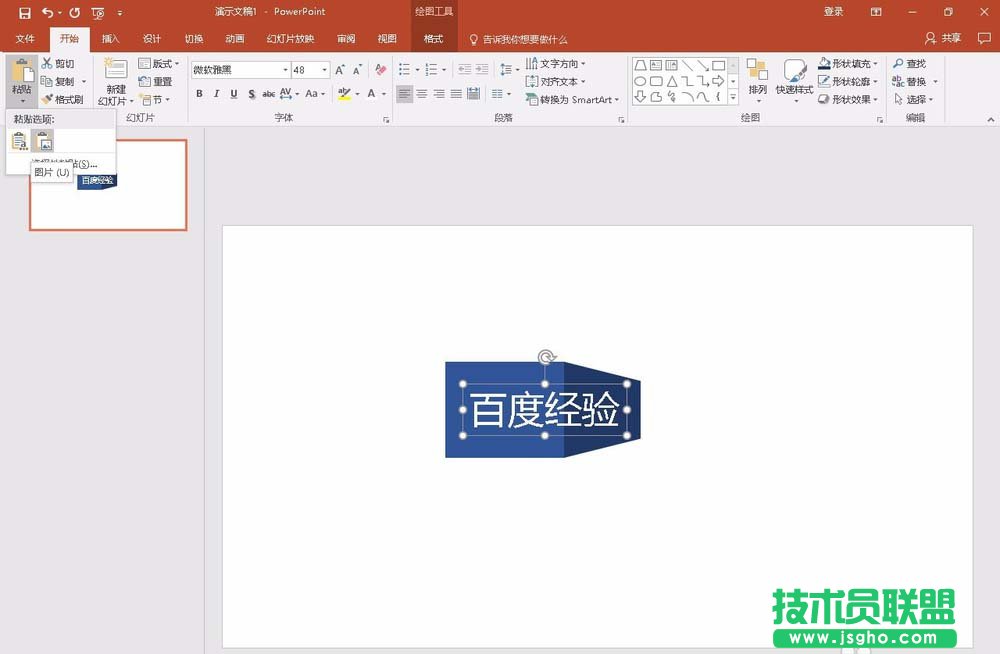1、绘制一个矩形形状,选择【格式】:形状轮廓:选择【无轮廓】,形状填充:选择自己喜欢的颜色
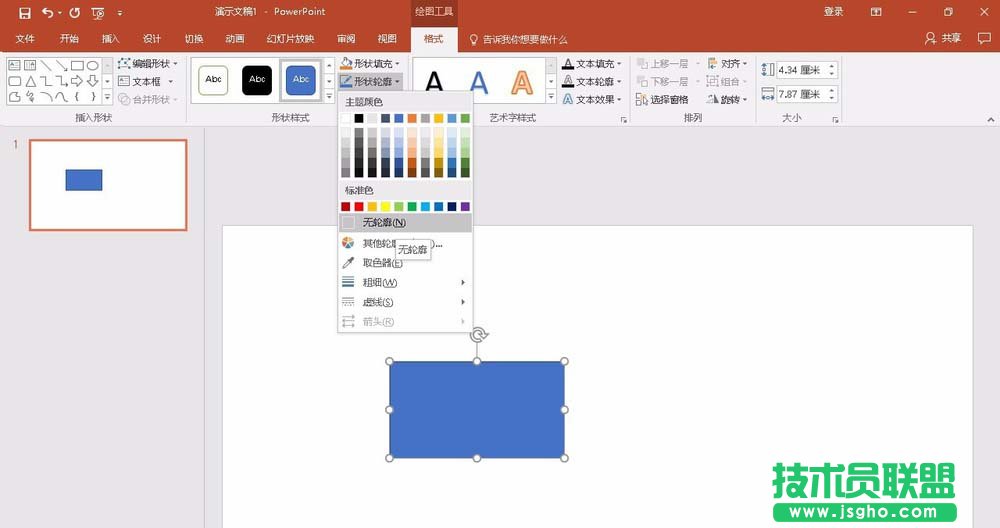
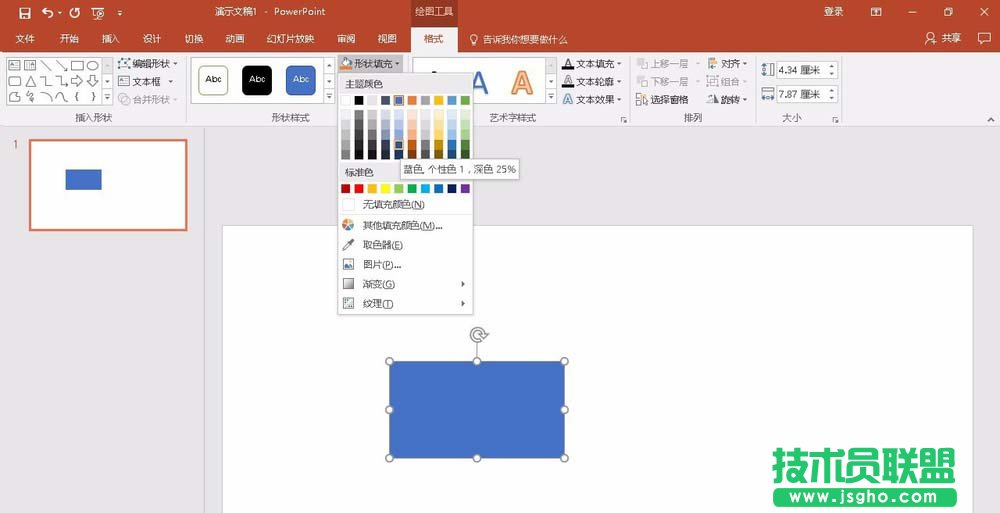
2、然后绘制一个梯形:形状轮廓:选择【无轮廓】,形状填充:填充比刚才深一点的颜色
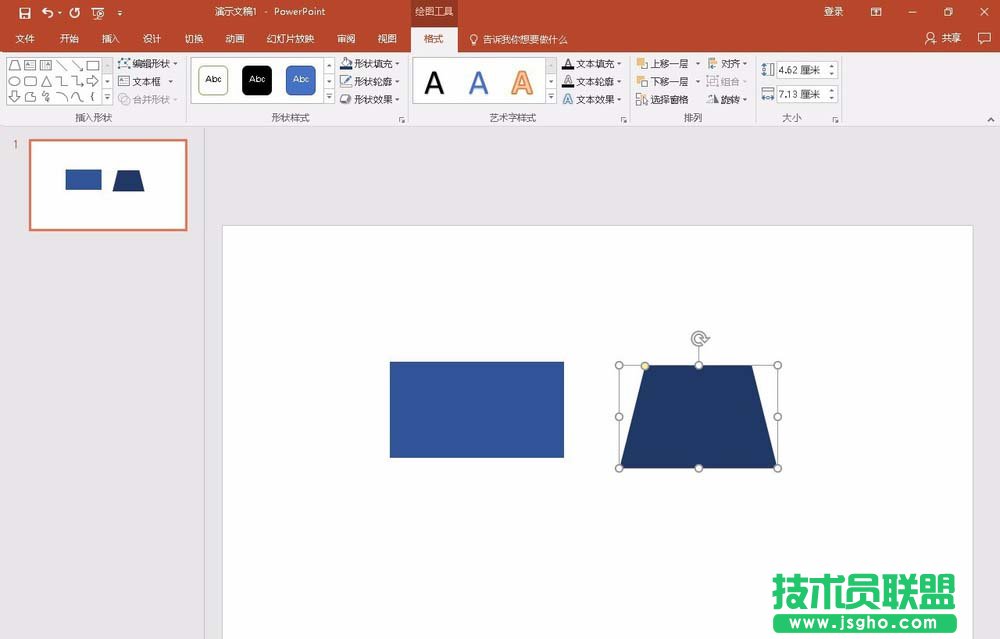
3、选中梯形,选择【格式】:点击【旋转】——选择【向右旋转90度】
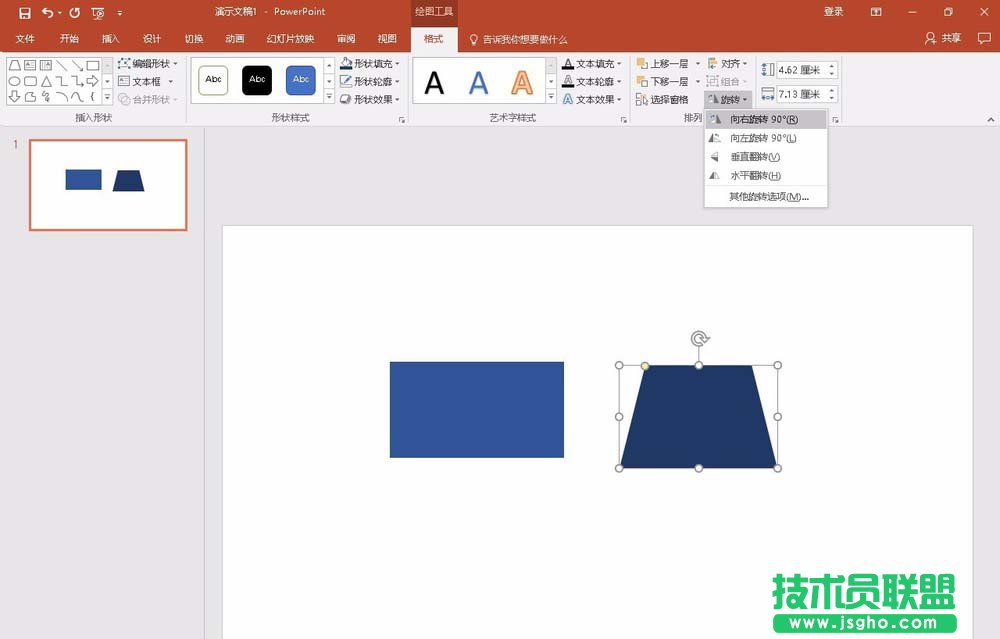
4、选中矩形,在工具栏上看一下矩形的高度。然后将梯形的宽度设为矩形的高度,并且调整下梯形位置、大小、矩形长度。
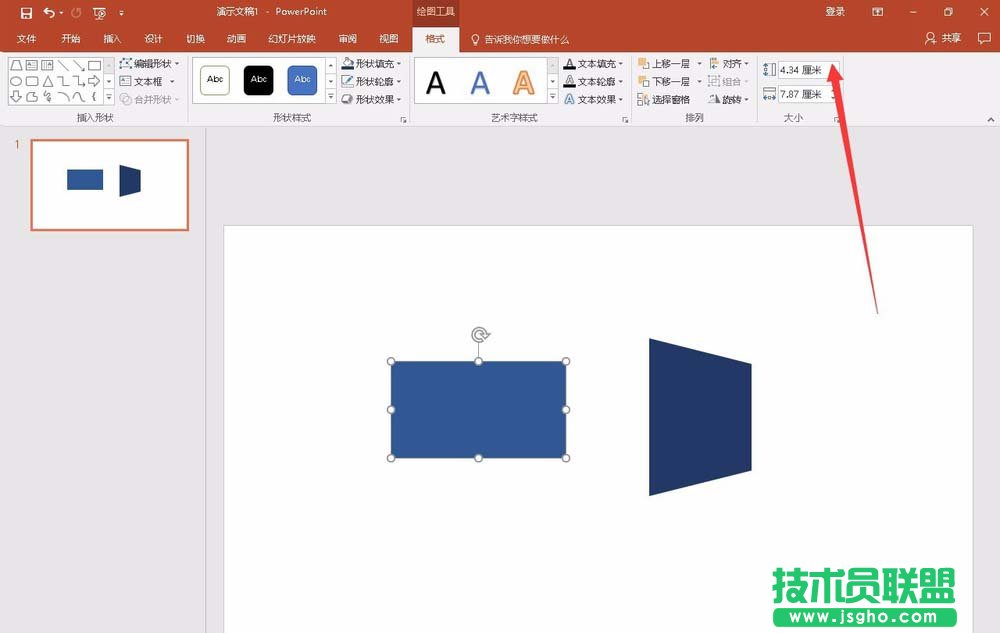
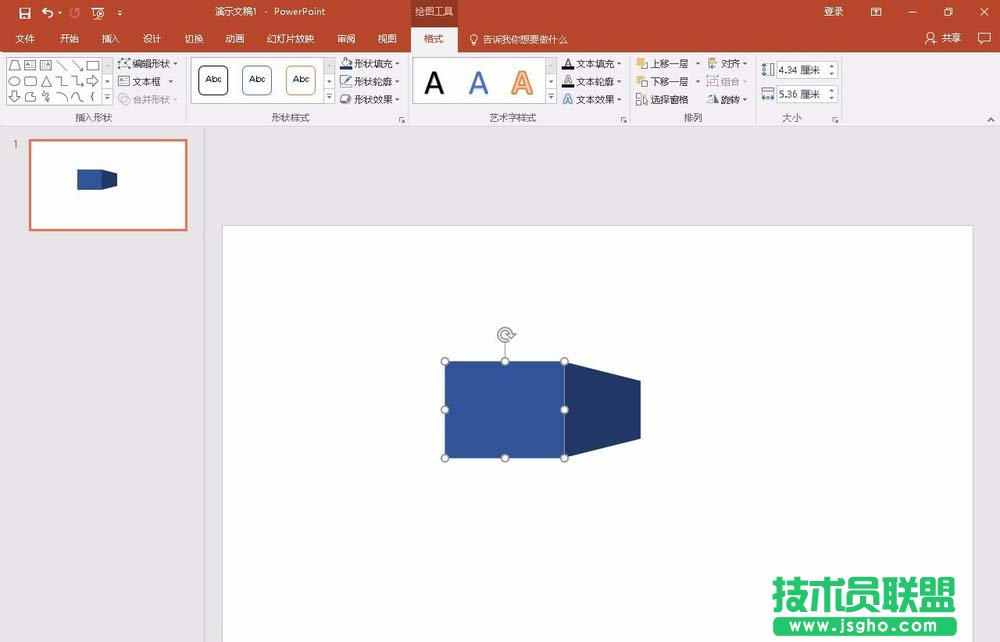
5、插入文本框输入文字,选择合适的字体、字体大小、颜色。
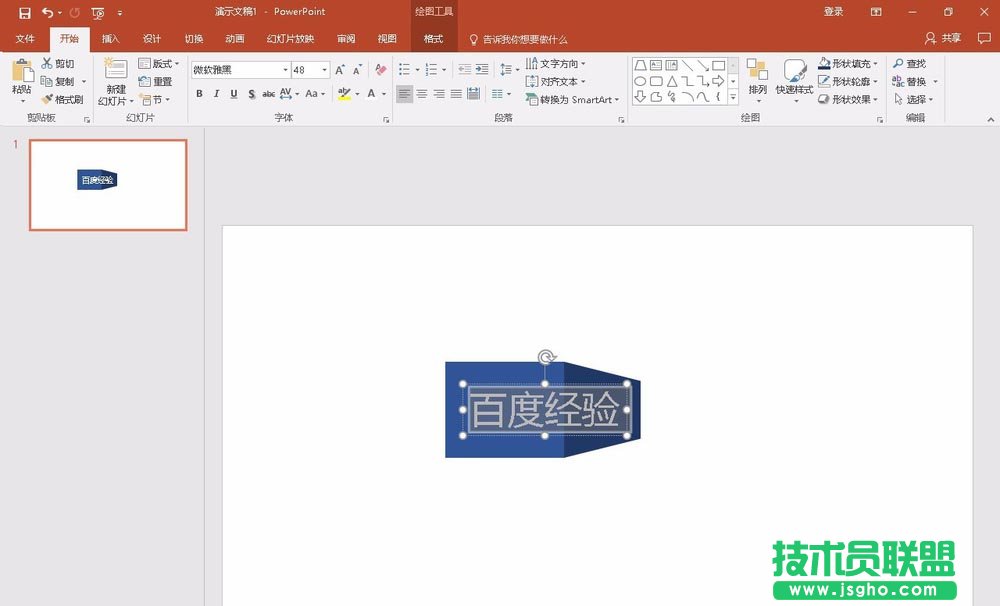
6、选择文本框,按CTRL+C复制。选择工具栏上的【粘贴】——选择【粘贴成图片】,粘贴2个副本,原来的文本框删除